PS5でゲームのアップデートを確認する方法

PS5 は、4K ゲームなどの素晴らしい機能を誇る強力なコンソールです。ゲームをインストールすると、自動的に更新されることもあります。
Sublime Textはクロスプラットフォームのテキスト編集ソフトウェアで、迅速に対応し、開発者コミュニティの信頼を獲得します。この強力なプログラムをナビゲートするためにメニューとボタンに依存している場合、より速く、よりシームレスな体験を逃しています。
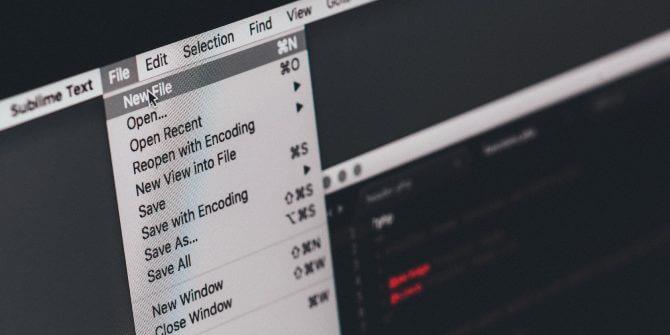
Sublime Textショートカットに切り替えることで、より効果的にプログラミングできます。すべてを探索するために多くを操作する必要はありません。次の記事では、最も必要なSublime Text 3のキーボードショートカットをまとめています。
崇高テキスト Linux用の崇高テキスト Mac用の崇高テキスト
これらのショートカットは、WindowsおよびLinuxで実行されます。いくつかの代替キー調整により、macOSでそれらを使用できます。(交換CtrlとCmdとAltのためのオプション)。
| ショートカットキー | 行動 |
| メニュー制御 | |
Ctrl+ Shift+N |
新しいウィンドウ |
Ctrl+ Shift+W |
ウィンドウを閉じる |
Ctrl + O |
ファイルを開く |
Ctrl+ Shift+T |
最新のファイルを再度開く |
Ctrl + N |
新しいファイル |
Ctrl + S |
ファイルを保存します |
Ctrl+ Shift+S |
既存のファイルを別の名前で保存(名前を付けて保存) |
Ctrl + F4 |
ファイルを閉じる |
Ctrl + W |
崇高な |
| ウィンドウ、ファイル、タブ | |
Ctrl + KB |
サイドバーの反転 |
Ctrl+ pgup/pgdn |
次/前の開いているタブに移動する |
Ctrl+ Tab/ Ctrl+ Shift+Tab |
スタック内の次/前の開いているタブに移動します(開いている順に) |
Ctrl+ Shift+T |
最後に閉じたタブを再び開く |
Ctrl +/- |
ズーム-フォントサイズを拡大/縮小 |
Ctrl + P |
すばやく開く-現在開いているファイルのファイルリストを表示します |
Shift + F11 |
サイレントモードをオンにする |
Ctrl+ Alt+Up |
上の列を選択してください |
Ctrl+ Alt+Down |
下の列を選択してください |
Ctrl+ Shift+P |
コマンドプロンプトを開く |
Ctrl+ Shift+ Alt+P |
ステータスバーに範囲を表示 |
F11 |
全画面モードをオンにする |
| ウィンドウを分割 | |
Alt+ Shift+1 |
レイアウトを列に分割する |
Alt+ Shift+2 |
レイアウトを2列に分割 |
Alt+ Shift+3 |
レイアウトを3列に分割 |
Alt+ Shift+4 |
レイアウトを4列に分割 |
Alt+ Shift+5 |
レイアウトを2つの垂直セルと2つの水平セルに分割(4グループ) |
Alt+ Shift+8 |
レイアウトを2行に分割 |
Ctrl + [NUM] |
位置NUMのグループに移動します1〜4 |
Ctrl+ Shift+ [NUM] |
1〜4のNUMのグループにファイルを転送する |
Ctrl+ K、次に↑&を押しますCtrl |
新しいパネルを開き、現在のウィンドウを新しいウィンドウに移動します |
Ctrl+ K、次に押す↓ |
現在のテーブルを閉じる |
Ctrl+ K、次に→/ を押す← |
押した矢印の方向に左または右の次のパネルに移動します |
Ctrl+ K、次にCtrl+ Shift+ →/← |
矢印の方向に右/左のテーブルで新しいタブを開きます |
Alt + 1 ... 0 |
現在のシートのタブ1..10に移動します |
| ナビゲート | |
Ctrl+ →/← |
1行左/右に移動 |
Alt+ →/← |
余分な線を左/右に移動します |
Page Up/Page Down |
1ページ上または下に移動 |
Home/End |
行頭または行末にスキップ |
Ctrl+ ↓/↑ |
カーソル位置を変更せずにページを上下にスクロール |
Ctrl + M |
左括弧に移動し、右括弧を繰り返します |
Ctrl + R |
関数リストとナビゲーションの表示 |
Ctrl+ Shift+R |
カーソル位置を変更せずに関数リストを表示 |
Ctrl + ; |
現在のファイルの単語に移動 |
Alt+ -/ +数字キー |
前の位置または選択に進む/戻る |
| 選ぶ | |
Shift + →/← |
文字の選択を左/右に拡張する |
Ctrl+ Shift+ →/← |
選択範囲を1つから左/右に拡張する |
Alt+ Shift+ →/← |
余分な単語の選択を左/右に広げる |
Shift+ ↓/↑ |
選択範囲を1行上/下に展開します |
Shift+ Page Up/Page Down |
上/下のページの選択を展開します |
Shift+ Home/End |
開始/終了行の選択を拡張する |
Ctrl+ Shift+ Home/End |
選択を展開してファイルを開始するか、ファイルを終了します |
Ctrl + A |
すべて選択 |
Ctrl + L |
行を選択してください |
Ctrl + D |
現在の単語を選択し、続けてDキーを押して選択範囲を広げます。次に、複数行編集モードで操作を続けます。 |
Alt + F3 |
現在の単語のすべての出現箇所を選択してから、複数行編集モードで続行します |
Ctrl + Shift+ L |
複数行が選択されている場合-複数行編集モードに入ります |
Esc |
選択をキャンセル |
Ctrl+ Shift+J |
アイテムの行を選択します |
Ctrl+ Shift+A |
選択範囲を広げる |
Ctrl+ Shift+Space |
選択範囲を広げる |
Ctrl+ Shift+M |
現在の関数を引用符または単一で選択します |
Ctrl+ KU |
選択を大文字に変更 |
Ctrl+ KL |
選択を小文字に変更 |
| 切り取り、コピー、削除 | |
Shift + Delete |
カット |
Ctrl + Insert |
コピー |
Shift + Insert |
貼り付け |
Ctrl + X |
カット |
Ctrl + C |
コピー |
Ctrl + V |
貼り付け |
Ctrl+ Shift+V |
現在のインデントを貼り付けて組み合わせる |
Ctrl + KV |
歴史から貼り付け |
Delete |
右側の文字を削除 |
Backspace |
左側の文字を削除 |
Ctrl + Backspace |
左から削除 |
Ctrl + Delete |
右から削除 |
Ctrl+ Shift+Backspace |
カーソル位置から行頭まで削除 |
Ctrl+ Shift+Delete |
カーソル位置から行末まで削除 |
| 元に戻すとやり直し | |
Ctrl+ Z |
元に戻す |
Ctrl+ Shift+Z |
やり直す |
Ctrl + Y |
繰り返すか繰り返す |
| 検索して置き換える | |
Ctrl+ F |
探す |
F3 |
次を見つける |
Shift + F3 |
前を検索 |
Alt+ F3(選択後) |
各オプションを交換 |
Ctrl+ H |
代わりに |
Ctrl + I |
値を増やして検索 |
Ctrl+ Shift+F |
ファイル内を検索 |
Ctrl+ F、Alt+Enter |
検索して、バッチ編集に進みます |
Ctrl + E |
オプションを使用して学校を見つける |
Ctrl+ Shift+E |
オプションを使用してフィールドを置き換えます |
| 行編集の操作 | |
Ctrl+ Shift+ ↓/↑ |
線を上または下に移動または選択します |
Ctrl + Enter |
カーソルの下の新しい行の先頭に行を追加します |
Ctrl+ J |
現在の行の終わりの下に行を追加します |
Ctrl+ Shift+↓ |
行を複製します(この機能はSublime 3 for Windowsでは機能しないようです。代わりにCtrl + Shift + Dを試してください)。 |
CTRL + T |
転置 |
F9 |
行分類(大文字と小文字を区別) |
Shift + F9 |
分類行では大文字と小文字が区別されません) |
CTRL+ ]/[ |
インデント/インデント |
CTRL+ Shift+ D |
行を繰り返すか選択します |
CTRL+ Shift+ ↓/↑ |
上/下の行を移動または選択します |
| コードを折りたたむ | |
CTRL+ Shift+ [ |
選択を折りたたむ |
CTRL + K、次に押す 1 |
すべて折りたたむ |
CTRL+ K、次に押すJ |
すべて開く |
CTRL+ 2/9 |
折りたたまれたレベル |
| コメント | |
CTRL + / |
コメント1コマンドラインタイプ// |
CTRL+ SHIFT+/ |
コメント1コマンドラインブロック/ ** / |
| ブックマークする | |
CTRL + F2 |
新しいブックマーク |
F2 |
次のブックマーク |
SHIFT + F2 |
前のブックマーク |
CTRL+ SHIFT+F2 |
ブックマークを削除 |
| その他のキーボードショートカット | |
F6 |
スペルチェックをオンにする |
Ctrl + F6 |
次のスペルミスを見つける |
Ctrl+ Shift+F6 |
以前のスペルミスを見つける |
Ctrl + ` |
スイッチパネル |
Alt+ V、次に押すW |
ワードラップをオンにする-表示-ワードラップ |
実際のショートカットは、Sublime Textでのプログラミング体験をより快適にします。上記は、最も一般的なSublime Textキーボードショートカットのリストです。この記事がお役に立てば幸いです。
PS5 は、4K ゲームなどの素晴らしい機能を誇る強力なコンソールです。ゲームをインストールすると、自動的に更新されることもあります。
2017 年、インディー ゲームはそれ自体がゲームのサブセクションであることから脱却しました。昨年は、多くの独自に開発および公開されたものが見られました。
近年、ゲームのサイズは非常に大きくなり、ストレージ ドライブのかなりの部分を占有します。その結果、Steam は、
Netflix の「イカ ゲーム: ザ チャレンジ」に登録する方法, Netflix はイカ ゲームを現実世界にもたらします。今なら、400 万ドル以上を獲得するチャンスがあります。
台湾では全般的にギャンブルは規制されている傾向にありますが、宝くじやスポーツくじ、一部のオンラインカジノは利用可能です。
Windows 10 でゲーム バーを使用する方法のまとめ、Windows 10 で Xbox ゲーム バーを使用する方法は多くの人が興味がある質問です。ウェブテック360に参加する
リーグ・オブ・レジェンドというゲームは、特にベトナムのゲーマーにとってもはや珍しいものではありません。WebTech360 に参加して、リーグ オブ レジェンドのスムーズなプレイ構成について学びましょう。
Valorant は、戦闘メカニクスが魅力的で、さまざまな戦術を備えたトップゲームになりました。Valorant のスムーズなプレイ構成について WebTech360 で学びましょう。
あなたが生き残るための格闘ゲームに情熱を持っているなら、WebTech360 はこの記事を通じて PC およびモバイル向けのベスト サバイバル ゲーム トップ 6 をまとめます。
ゲームプレイ時のコンピュータのラグや遅さを解決したい場合は、WebTech360 に参加して、トップ 6 の PC ゲーム高速化ソフトウェアを参考にしてみましょう。
ゲームプレイ時のコンピュータのラグや遅さを解決したい場合は、WebTech360 に参加して、トップ 6 の PC ゲーム高速化ソフトウェアを参考にしてみましょう。
あなたは PC の 2 プレイヤー格闘ゲームが大好きです。この記事で明らかにした最も興味深い格闘ゲーム トップ 14 のリストは見逃せません。
Facebook でのゲームのライブ ストリーミングは、今日のゲーマーの間で新たなトレンドになりつつあります。最も魅力的な携帯電話を使って Facebook でゲームをライブストリーミングするトップ 10 の方法。
Free Fire は、膨大な数のプレイヤーが参加するシューティング ゲームです。以下では、コンピューターに無料の Fire ゲームをダウンロードする最も簡単な方法を参照してください。
人気のモバイル オープンワールド ゲームを統合して、自由な時間に素晴らしいエンターテイメント オプションを手に入れることができます。以下の提案をお見逃しなく。
前半戦は、ストレスを緩和し、頭脳と手のスキルを訓練する必要がある場合に多くの人が選択します。次のトップ 10 の提案は、選択に役立ちます。
テクノロジーは日々発展しており、娯楽や娯楽に対する人々の需要は日々高まっています。ゲーム mmorpg モバイルは多くの人を魅了するゲームです。
オブジェクトを見つけるゲームは、忍耐力や観察力を訓練するだけではありません。今日最も人気のあるオブジェクト探しゲームは何ですか?
ファッション スター、ファッション ファンタジー、コヴェット ファッション、スター ガール、スーパー スタイリスト、上品なウェディング サロンなど、今日の最高のファッション ゲームです。
エンターテイメントとしてガチャゲームを探しているけど、どのゲームに参加するか迷っていませんか? 以下のトップ 10 のガチャ ゲームは、あなたに最適な提案となるでしょう。


















